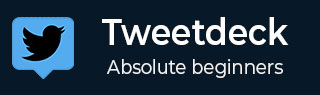TweetDeck - 专业提示
我们已经看到 TweetDeck 可以通过一些方式极大地增强 Twitter 的体验。但事情仍然比表面上看到的要多。TweetDeck 提供了一些巧妙的方法来美化您的日常 Twitter 工作,如果您碰巧在 Twitter 上过着第二次生活,这些技巧肯定会派上用场。
搜索工具
Twitter 是一个巨大的资源。因此,需要有效的搜索工具来找到对您最重要的人员和主题。
TweetDeck 建立在原生 Twitter 客户端的搜索功能之上,为优化搜索提供了更多选项。新的搜索将在单独的窗格中打开,以便进行进一步的过滤。

正如您在上面的屏幕截图中看到的,搜索Microsoft打开了一个新的搜索窗格,其中包含许多选项。
内容功能允许根据特定关键字进行搜索。它允许排除某些单词或短语,并允许在指定时间范围内以任何或某种语言搜索推文。
位置功能允许过滤与给定地理位置的关键字匹配的推文。如果您想关注与特定区域相关的主题,它会很有用。您可以过滤距离您选择的位置半径不超过 100 公里的结果。
用户功能允许您缩小特定用户或特定用户提到的主题的推文范围。
参与度功能允许根据转发、点赞或回复的数量过滤结果。如果您只想查看此搜索中热门的推文,这非常有用。
当然,与其他窗格一样,只要此搜索有更新结果,您也可以收到通知,并将搜索嵌入到您的网站或博客中,然后您可以在时间轴上共享搜索。您还可以搜索特定用户并显示仅来自该用户的结果列。

您甚至可以更进一步。当您在搜索框中键入搜索查询时,TweetDeck 会运行实时搜索,自动建议一些匹配的术语。然后,您可以直接从建议的结果中进行选择并在新窗格中打开它们。
这是最酷的部分。例如,您想要阅读具有特定情感的主题,只需输入快乐或悲伤的表情符号,然后输入搜索词即可。例如,“Microsoft :)”将仅显示 Microsoft 的积极结果。
您还可以直接从搜索框中过滤关键字。例如,“#microsoft filter:news”将仅显示具有主题标签Microsoft 的新闻主题。此外,就像 PC 上旧的命令行一样,可以在搜索中添加通配符。搜索“Microsoft 是 *”。将返回包含“Microsoft is...”的各种搜索。
有关更多搜索提示和搜索布尔运算,请转到“设置”并单击“搜索提示”。
嵌入推文
您可能想在您的博客或网站中嵌入感兴趣的推文。TweetDeck 可以轻松做到这一点。只需转到所需的推文,单击省略号,然后从菜单中选择嵌入此推文。这样做会打开一个对话框,其中包含该推文的 HTML 代码以及该推文在您网站上的显示方式的预览。如果推文是对话的一部分,您也可以选择包含父推文。

如果访问您的博客或网站的用户愿意,可以直接通过此嵌入代码关注、回复、点赞或转发此推文。这对于新闻、营销或分享任何事物的信息都非常有用。
键盘快捷键
询问任何值得信赖的高级用户,他们最喜欢了解任何软件程序的第一件事就是键盘快捷键。键盘快捷键可以多方面提高工作效率,当您生活在 Twitter 中时,键盘快捷键尤其有用。
TweetDeck 用户可以使用以下键盘快捷键 –
从 TweetDeck 内的任何位置
| 钥匙 | 功能 |
|---|---|
| A | 添加列 |
| S | 搜索 |
| 氮 | 新推特 |
| CTRL/CMD+回车 | 发送新推文 |
| ESC键 | 关闭弹出窗口/取消搜索 |
| ? | 显示完整的键盘快捷键列表 |
推文导航
| 钥匙 | 功能 |
|---|---|
| 1-9 | 浏览第 1 列至第 9 列 |
| 0 | 跳转到右侧最后一列 |
| 左箭头 | 向左移动选择 |
| 右箭头 | 向右移动选择 |
| 向上箭头 | 上移选择 |
| 向下箭头 | 向下移动选择 |
推文操作
| 钥匙 | 功能 |
|---|---|
| 返回/输入 | 打开选定的推文 |
| 退格/删除 | 带您回到主栏 |
| 右 | 直接回复专栏中的推文 |
| 时间 | 直接转发专栏中的推文 |
| F | 就像推文一样 |
| D | 直接给作者留言 |
| 磷 | 显示推文作者的用户个人资料 |